Gráfico de barras
Um gráfico de barras é um gráfico com barras retangulares. O comprimento de cada barra é proporcional ao valor que representa. Use gráficos de barras para comparar uma ou duas variáveis usando um único valor.
Quando usar?
Gráficos de barras básicos
Gráficos de barras são úteis para comparar categorias: o eixo X representa a categoria e o eixo Y representa o valor a comparar.
Dica
Você também pode usar um gráfico de barras para criar um histograma que exibe a distribuição dos dados no eixo X. Histogramas exibem a frequência de cada valor exclusivo no campo do eixo X selecionado como barra proporcional ao valor.
Gráficos de barras complexos
Gráficos de barras podem representar categorias mais complexas usando barras agrupadas ou empilhadas. Gráficos de barras agrupadas ou empilhadas usam uma terceira variável para subdividir a categoria de comparação:
- agrupados Valores de terceira dimensão são exibidos como barras adjacentes no valor de segunda dimensão
- empilhados Uma única barra de segunda dimensão é dividida pelos valores de terceira dimensão
- 100% empilhado uma barra em dimensão única dividida pela porcentagem com que cada valor de terceira dimensão contribui para o total
Nota
Selecione a configuração da exibição agrupada x empilhada no canto superior esquerdo do gráfico.
Exemplos
Gráfico de barras
Sua organização está rastreando dados de vendas e precisa determinar quais regiões estão tendo os mais altos números de vendas. Usando um gráfico de barras, você visualiza os números de vendas e demonstra claramente o desempenho de cada região:
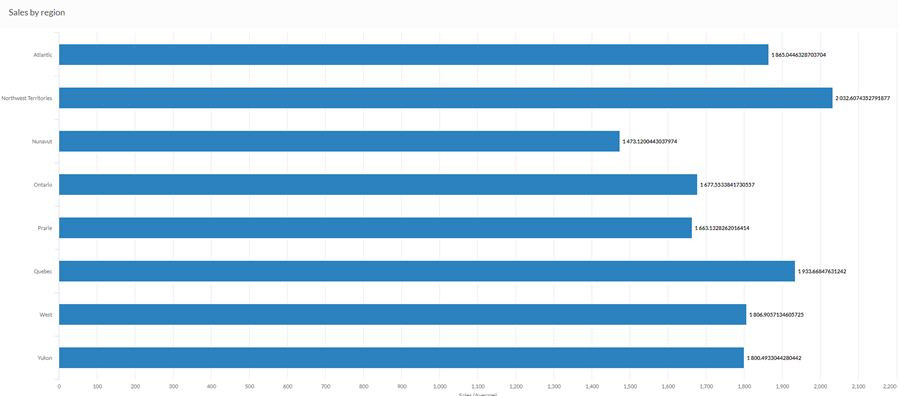
Gráfico de colunas empilhadas
Sua organização está rastreando dados de vendas e precisa determinar quais categorias de produtos estão retornando lucro negativo.
Usando um gráfico de colunas empilhadas, você visualiza os números de vendas e demonstra claramente quais categorias de produtos apresentam bom desempenho, e quais não. Empilhar a terceira dimensão também ajuda a determinar qual segmento de cada categoria é mais responsável pelos números totais:
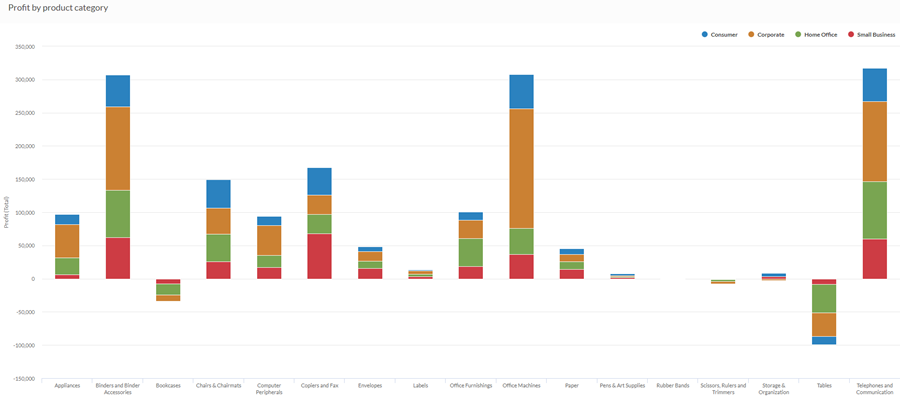
Gráfico de colunas 100% empilhadas
Você está realizando uma análise dos lucros por segmento de cliente. Você quer visualizar a proporção de cada categoria de produto no lucro médio de cada segmento de cliente.
Para isso, você usa um gráfico de colunas empilhadas 100% que exibe a porcentagem com que cada categoria de produto contribui para o valor do segmento de cliente:
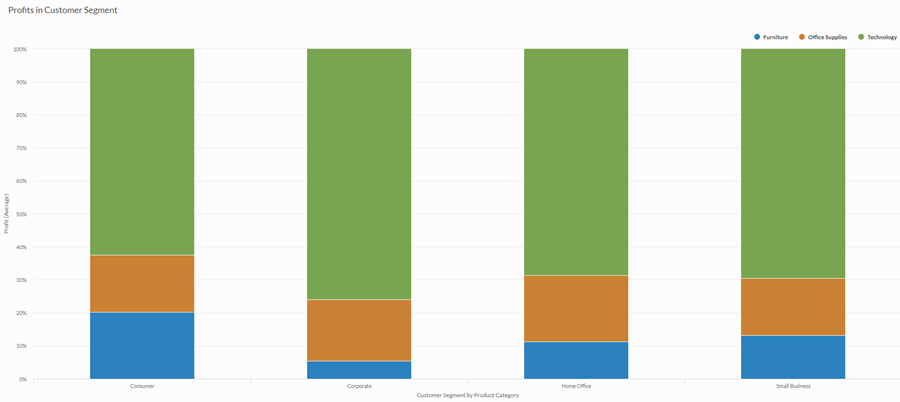
Histograma
Você está realizando uma análise dos sites do cliente e deseja exibir a frequência dos domínios de nível superior usada na coleção de sites. Para fazer isso, você usa um histograma que exibe a contagem de cada valor de domínio exclusivo de nível superior em sua tabela:
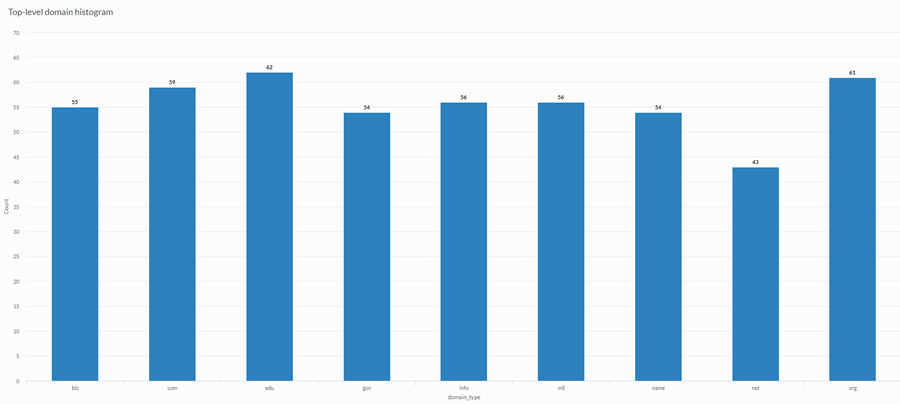
Definições de configuração de dados
No painel Configurar ![]() , clique em Dados e defina as seguintes configurações:
, clique em Dados e defina as seguintes configurações:
| Configuração | Tipos de dados compatíveis | Descrição |
|---|---|---|
|
Eixo X |
|
O campo a usar como base para a escala horizontal do gráfico. Uma barra é criada para cada valor no campo, ou cada combinação exclusiva de valores se você também especificar uma Colorir por campo. |
|
Eixo Y |
numérico |
O valor agregado representado pelo eixo vertical do gráfico. Você pode selecionar uma contagem do campo do eixo X ou um de vários valores agregados para uma coluna numérica diferente na tabela:
Dica Use a opção Contagem para criar um histograma exibindo a distribuição dos dados para o eixo X. |
|
Colorir por opcional |
caractere |
O campo representado pela terceira dimensão de dados no gráfico. Adicionar uma terceira dimensão de dados pode subdividir as categorias do eixo X. Você pode pensar no campo Colorir por como um campo de divisão. |
Configurações de exibição de gráfico
No painel Configurar ![]() , clique em Exibir e defina as seguintes configurações:
, clique em Exibir e defina as seguintes configurações:
| Configuração | Descrição |
|---|---|
| Opções | |
| Mostrar legenda | Exiba ou oculte a legenda na parte superior do gráfico. |
| Exibir valores | Exiba ou oculte os valores de ponto de dados. |
| Tipo de gráfico |
Como exibir a terceira dimensão do gráfico (Colorir por):
|
| Girar na horizontal | Exiba o gráfico de barras com o eixo X no lado esquerdo do gráfico e o eixo Y horizontalmente ao longo da parte inferior do gráfico. |
| Eixo X | |
| Mostrar rótulo | Exiba ou oculte o rótulo para o eixo X. |
| Eixo Y | |
| Mostrar rótulo | Exiba ou oculte o rótulo para o eixo Y. |
| Mín. | O valor mínimo a usar para o eixo X. Por padrão, o gráfico usa o valor mais baixo dos dados do eixo Y para determinar o mínimo. |
| Máx. | O valor máximo a usar para o eixo X. Por padrão, o gráfico usa o valor mais alto dos dados do eixo Y para determinar o mínimo. |
| Outras configurações | |
| Ordenar por | Ordena as categorias de dados em valor total crescente ou decrescente. Por padrão, o gráfico é organizado em ordem alfabética. |
| Cores | As cores atribuídas a cada série na dimensão Colorir por. |